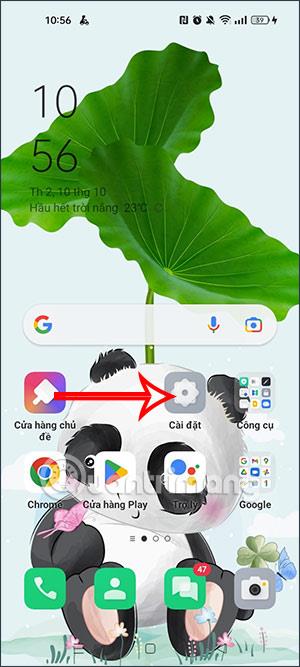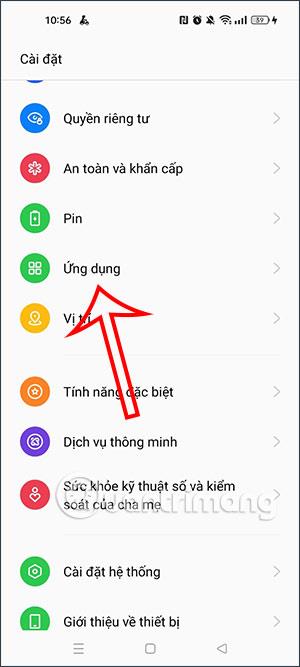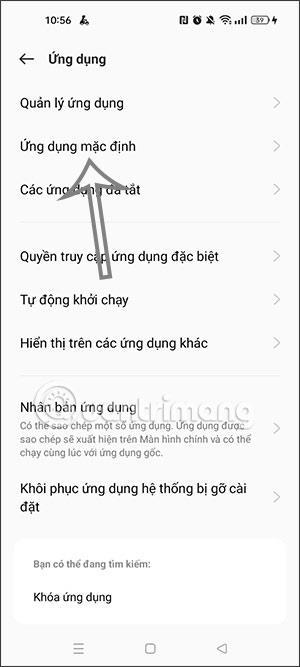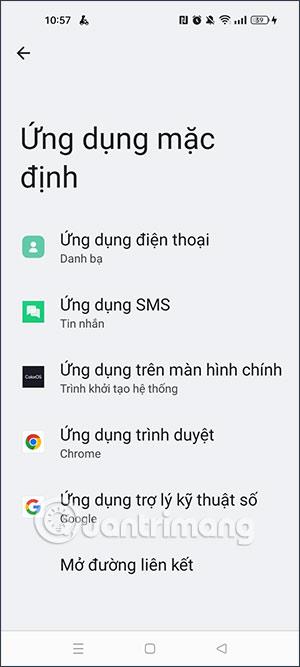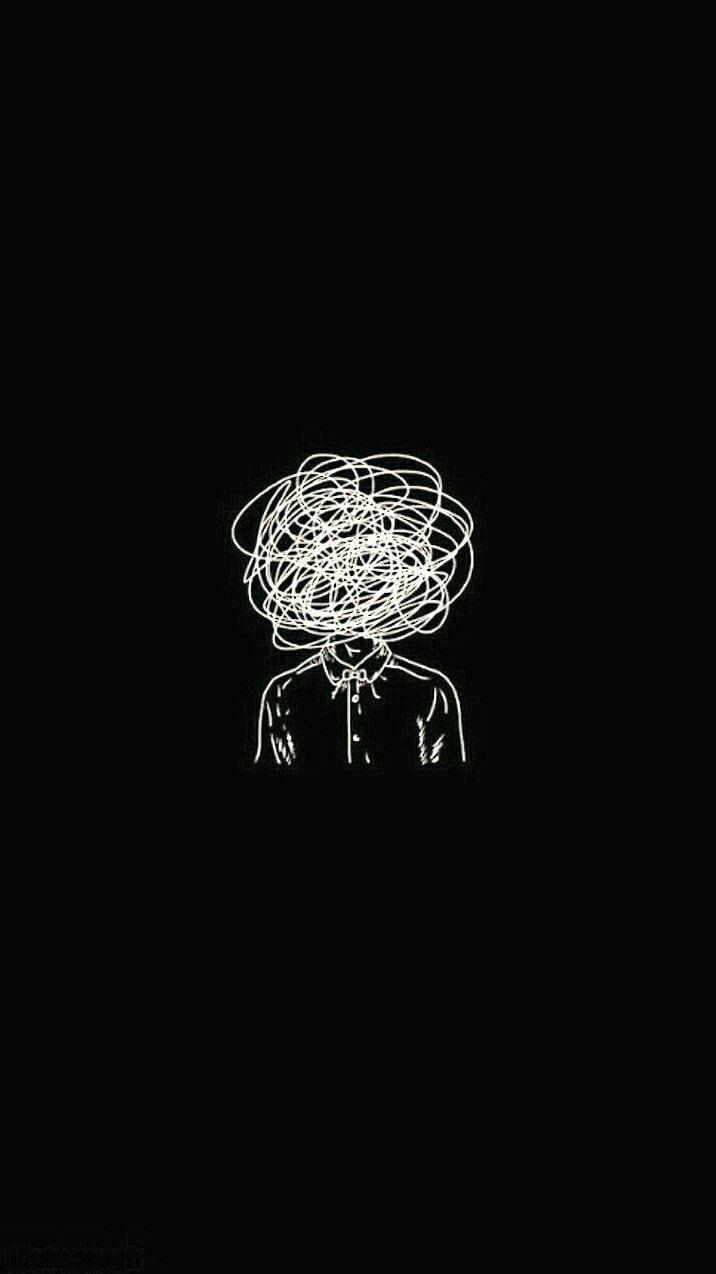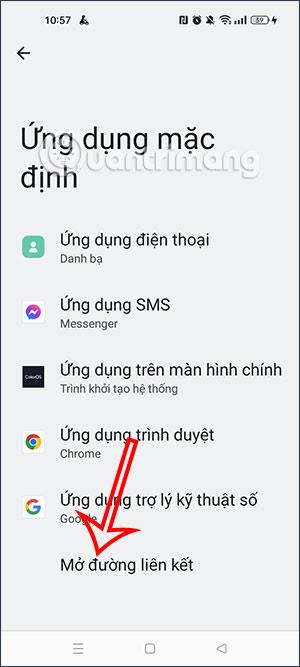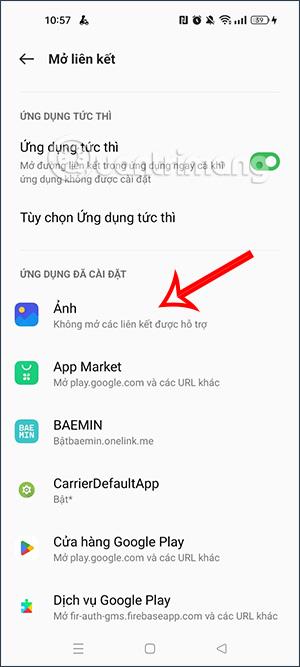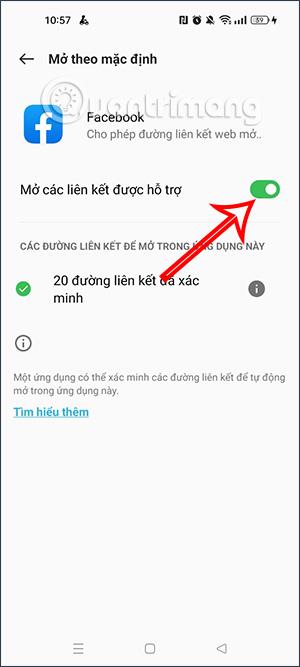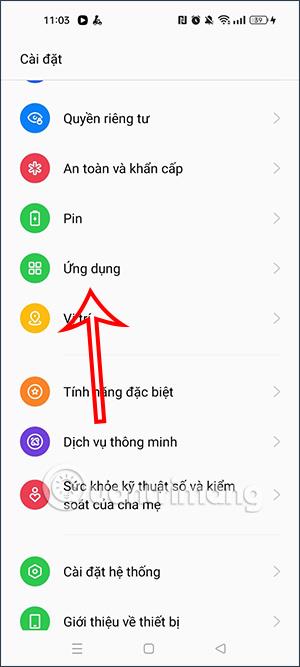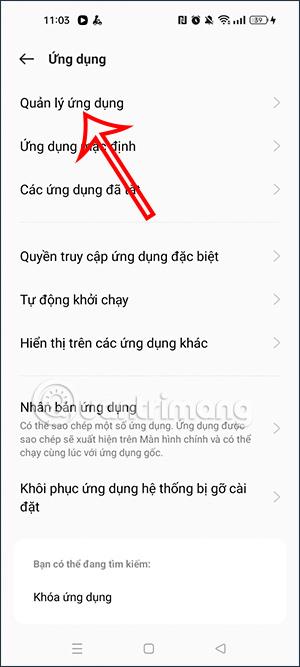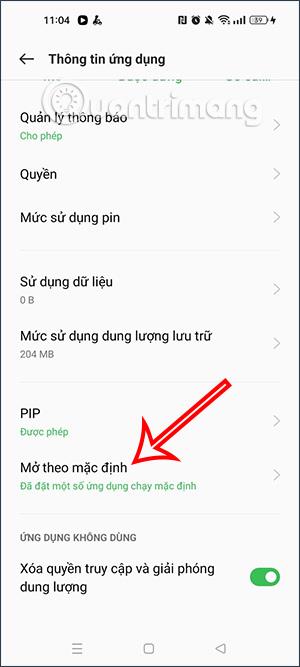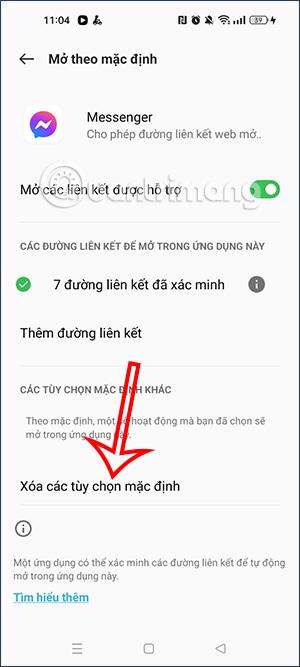Oppo símar eru með viðbótareiginleika til að setja upp sjálfgefin forrit, sem hjálpar þeim að opnast hratt í símanum þegar þeir opna ákveðna tengla, til dæmis. Þá þarftu ekki lengur að velja hvaða forrit á að opna hlekkinn með. Að setja upp sjálfgefin forrit á Oppo símum er í grundvallaratriðum það sama og að setja upp sjálfgefin forrit á tölvum . Greinin hér að neðan mun leiða þig til að setja upp sjálfgefin forrit á Oppo símum.
Leiðbeiningar til að setja upp sjálfgefin forrit á Oppo
Skref 1:
Smelltu fyrst á Stillingar táknið á símanum þínum. Skiptu síðan yfir í nýja viðmótið og smelltu á Forrit .
Næst munum við smella á Sjálfgefin forrit .
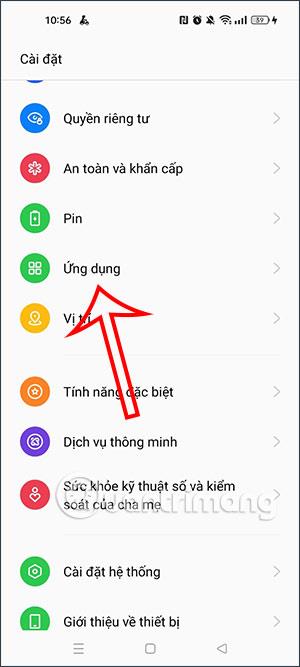
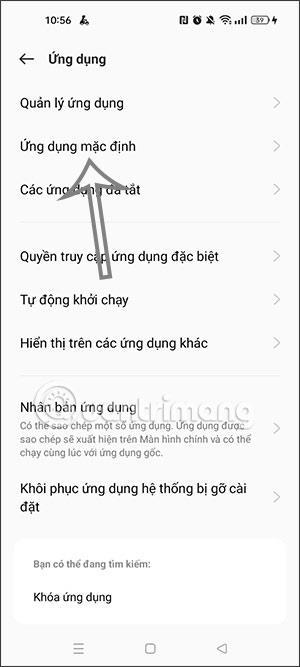
Skref 2:
Skiptu yfir í stjórnunarviðmótið með sjálfgefnum forritum í símanum sem við getum valið úr. Við munum smella á hvaða sjálfgefna forritsatriði sem er. Til dæmis, hér munum við breyta sjálfgefna skilaboðaforritinu í Messenger forritið.
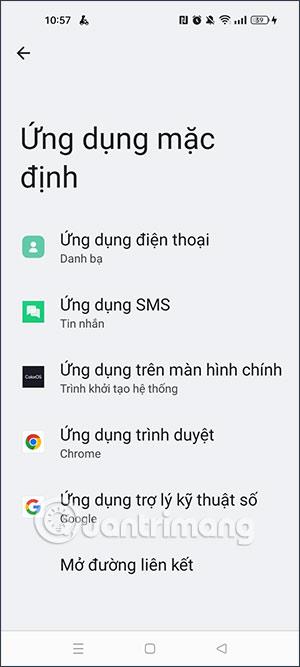
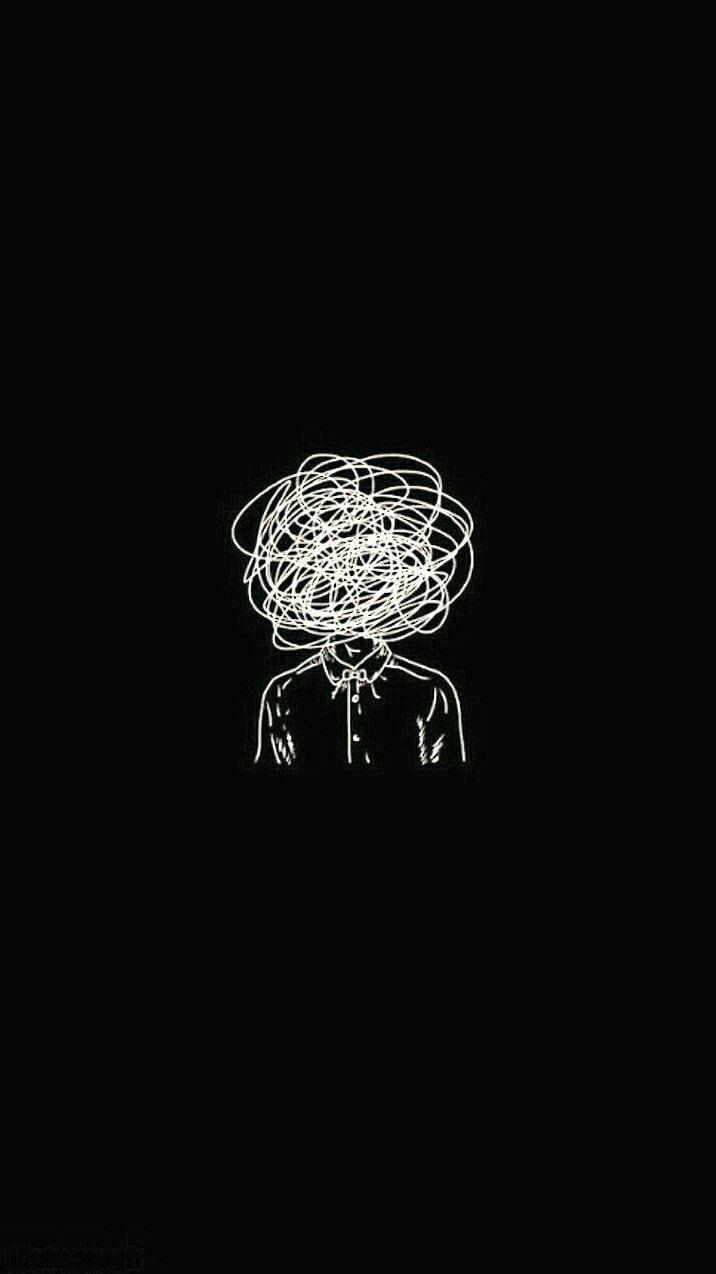
Skref 3:
Farðu aftur í sjálfgefið forritsviðmót, smelltu á Opna tengil neðst á skjánum. Veldu síðan hvaða forrit sem er í símanum þínum sem þú vilt stilla sem sjálfgefið.
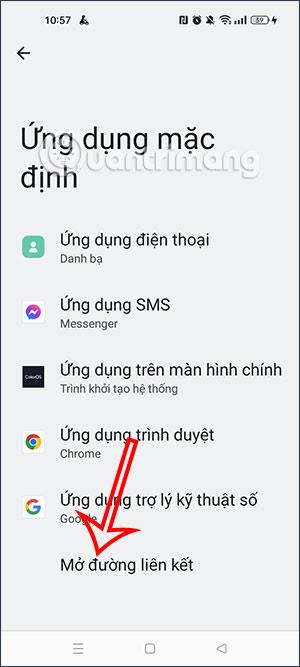
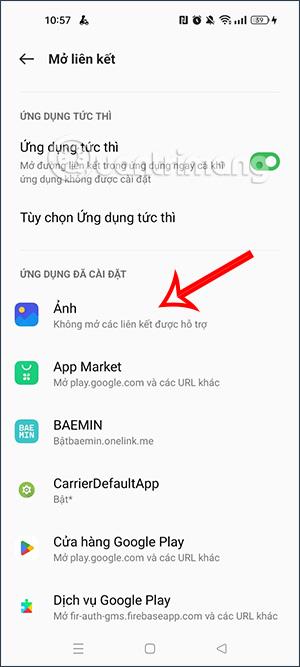
Nú verðum við að virkja forritið til að opna hlekkinn í þessu sjálfgefna forriti.
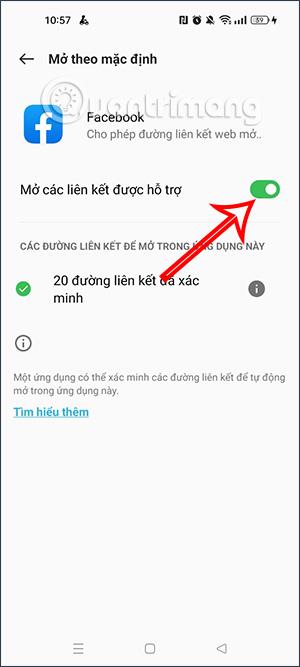
Leiðbeiningar um að eyða sjálfgefnum forritum sem eru uppsett á Oppo
Skref 1:
Við förum líka í stillingar og smellum svo á Forrit . Notandinn mun þá smella á Application Management .
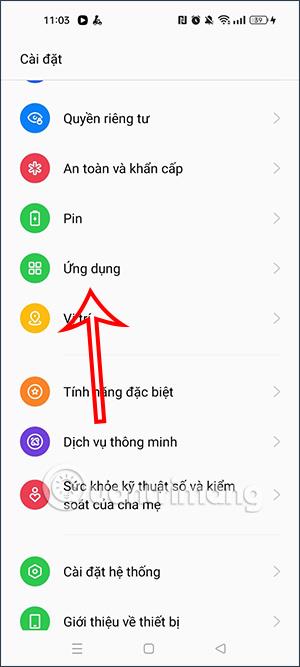
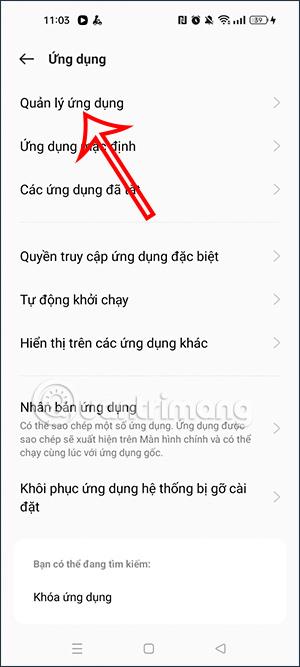
Skref 2:
Næst munum við sjá forritin sem við höfum sett upp sem sjálfgefin forrit í símanum. Smelltu aftur á forritið sem þú vilt breyta.

Skref 3:
Í forritaupplýsingaviðmótinu, skrunaðu niður og smelltu á Opna sjálfgefið . Næst smellir notandinn á Eyða sjálfgefnum valkostum .
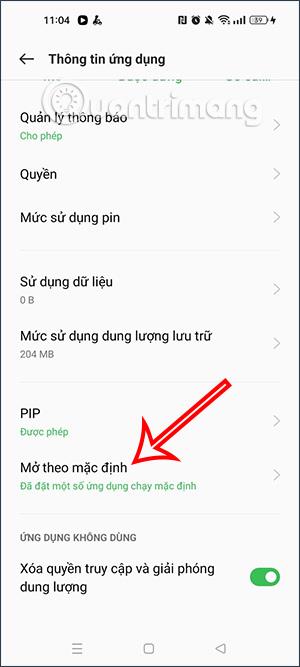
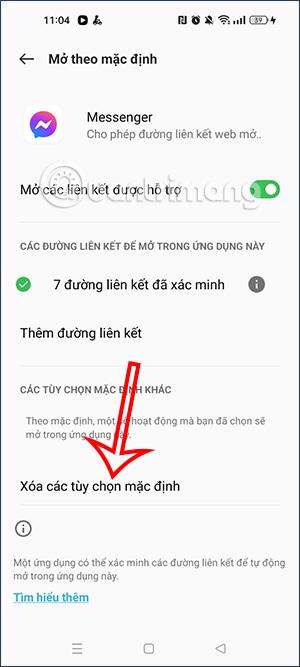
Þannig að þetta forrit verður ekki lengur sjálfgefið forrit á Oppo símum.